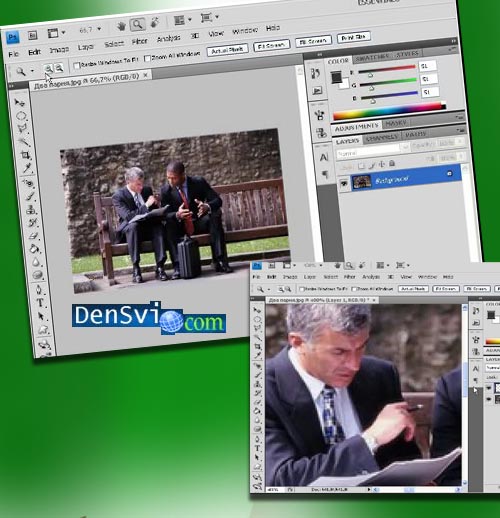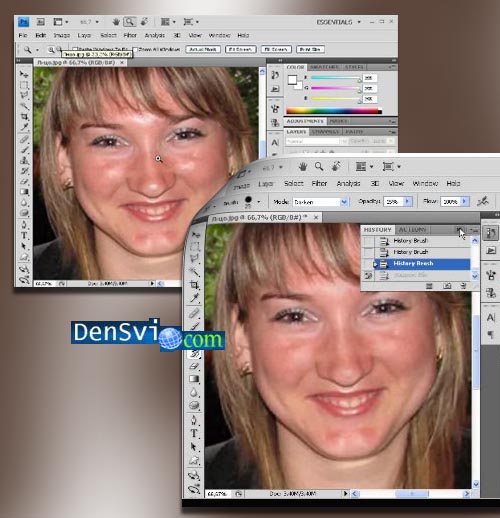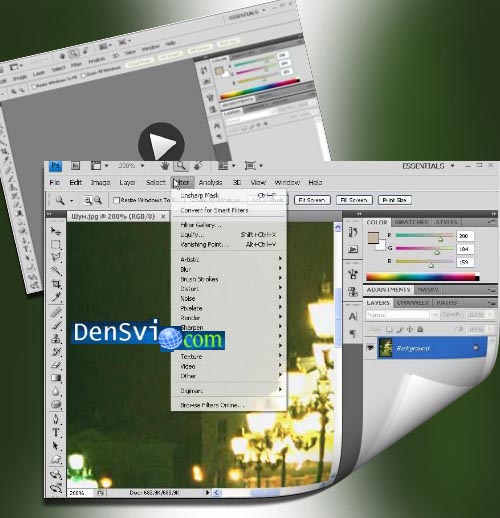Adobe Photoshop - Переключение рабочей среды
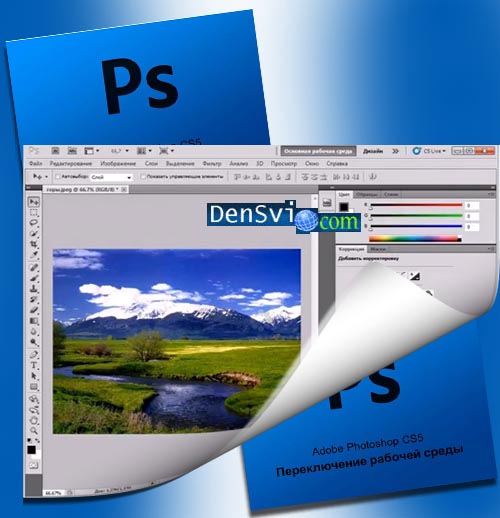
Посмотрев этот подробный видеоролик по работе с панелями в Adobe Photoshop.
у Вас в принципе не должно возникнуть никаких вопросов, но если же они возникнут
не стесняйтесь задавайте. Мы всегда Вам с удовольствием ответим.
Многообразие задач в «Adobe Photoshop» решают при помощи разных инструментов.
Но иногда переключиться с одного набора панелей и палитр подчас трудновато.
Поэтому разработчики «Adobe Photoshop CS5» предусмотрели панель, в которой
можно выбрать рабочую среду. Что намного упростило процесс работы.
Эта панель представляет набор с инструментами для определённых видов работ
с графическим изображением. Этот набор ещё включает часто применяемые
параметры и среды , что способствует более эффективному результату.
Причём одинаково как в работе с дизайном и фото, так и при создании
анимационных изображений, а также 3D- графики.
В «Adobe Photoshop CS5» появилась возможность делать все слои видимыми
Для этого Вам нужно только перетащить ползунок панели влево чем вы очень
облегчите процесс переключения между рабочими средами.
Давайте разберём этот процесс поподробнее:
В помощь дизайнерам при оформлении текстов в новом «Adobe Photoshop CS5»
разработчики предусмотрели рабочую среду «Дизайн».
В неё включены цветовая палитра и панель с текстовыми символами, у которых
всевозможные настройки вида и размеров шрифта, его положения, а также стиля.
Рабочая среда «Рисование» сосредоточила в себе наборы с инструментами и кистями для рисования.
Здесь также подключена цветовая палитра. Рабочая среда «Фотография», позволяет
легко и быстро редактировать фотоизображения.
В этой зоне расположены все важные элементы: панель «Коррекция», тоновая
гистограмма, панель «Операции» и панель «История».
Анимационные изображения легко и быстро можно создавать в рабочей среде «Движение».
А для работы с с 3De - объектами предусмотрена среда - «3D»
С помощью команд : «Новая рабочая среда» и «Удалить рабочую среду» Вы сможете создать
и удалить среды. Но не волнуйтесь, при случайном удалении стандартных наборов,
всё можно легко вернуть назад. С этой целью Вам надо открыть вкладку «Редактирование»,
расположенную на панели управления и опустившись вниз списка
выбрать меню «Установки» и выбрать команду «Интерфейс».
А как откроется окно Вам надо выбрать - «Интерфейс» и нажать на кнопку «Восстановить
рабочие среды по умолчанию» и нажать «ОК».